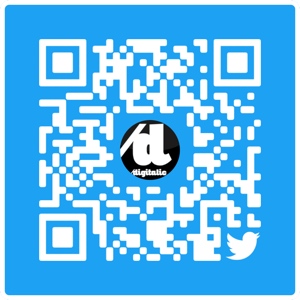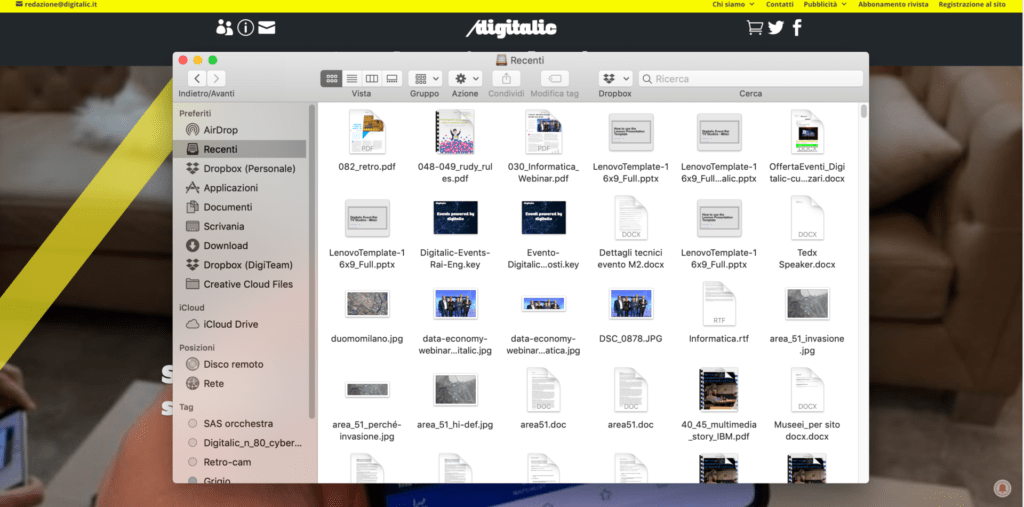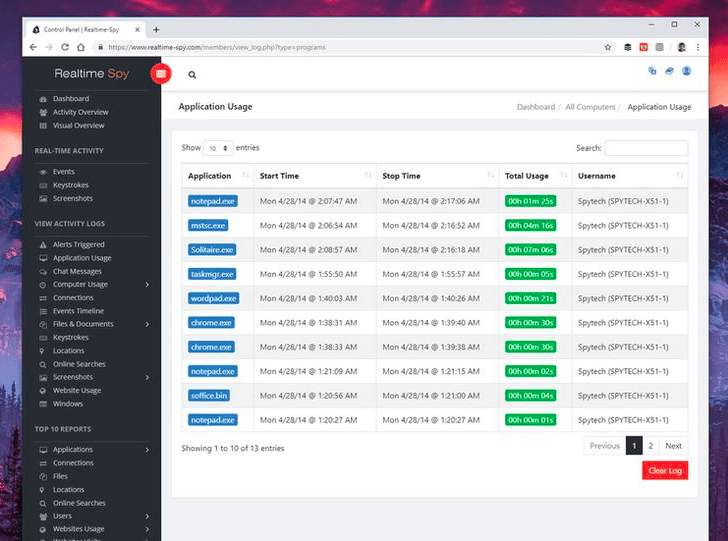Come capire se qualcuno ha usato il mio computer? Prima o poi capita a tutti di chiederselo. Ecco come scoprire se il tuo pc è stato usato
Il dubbio può insinuarsi nella mente di chiunque. Qualcuno ha usato il mio computer? Che tu sia in un ufficio open space in cui i colleghi passano regolarmente o viva in un luogo aperto, come un dormitorio universitario, può essere fin troppo facile per qualcuno intrufolarsi nel tuo computer per darvi un’occhiata, o, peggio, manometterlo.
Indice dei contenuti
Come capire se qualcuno ha usato il mio pc
Se vuoi proteggere il proprio dispositivo in ambienti comuni, la soluzione migliore è, innanzitutto, capire come bloccare l’accesso non autorizzato. Tuttavia, c’è qualche attività “investigativa” che puoi intraprendere se sospetti che qualcun altro usato il tuo computer senza autorizzazione.
Previeni il problema: blocca il tuo computer
Poiché la prevenzione è meglio della cura, idealmente dovresti impedire all’origine ad altri di accedere al tuo laptop e un modo semplice per farlo è bloccare il tuo laptop con una password ogni volta che ti allontani da esso.
Su MacOS, puoi tornare alla schermata di blocco in qualsiasi momento aprendo il menu Apple e scegliendo Blocca schermo o premendo la scorciatoia da tastiera Maiusc + Apple + Q. Il. procedimento è semplice anche su Windows: dal menu Start, fai clic sul pulsante “utente” (icona con l’avatar), quindi scegli Blocca. In alternativa, funziona anche la scorciatoia da tastiera Win + L.
Se continui a lasciare la scrivania in fretta o ti dimentichi sempre di bloccare il computer quando ti allontani, imposta il laptop in modo che si blocchi automaticamente dopo un certo periodo di tempo di inattività. Su MacOS, apri il menu Apple e seleziona Preferenze di Sistema, quindi vai su Sicurezza e privacy e Generale, dove puoi selezionare la casella Richiedi password. Qui, sarai anche in grado di impostare la durata del tempo di inattività.
Per bloccare automaticamente Windows, fai clic sull’ingranaggio Impostazioni nel menu Start, quindi vai alle opzioni Account e Accesso per assicurarti che l’opzione Richiedi accesso sia impostata su Quando il PC si riattiva dallo stato di sospensione. Per impostare la durata del tempo di inattività, vai su Impostazioni e seleziona Sistema, quindi Alimentazione e sospensione.
Per quanto tempo lo imposti, dipende da te: un tempo di inattività più breve è meglio per la sicurezza e la durata della batteria, ma significa anche che il tuo computer potrebbe bloccarsi mentre sei ancora al lavoro se non hai toccato la tastiera o il mouse per alcuni minuti. Inizia con un tempo di circa cinque minuti e regolalo se ritieni che sia troppo breve.
Come vedere ultime operazioni fatte sul pc
Supponiamo che sospetti che qualcuno sia stato in grado di accedere al tuo laptop mentre era sbloccato, o conoscendo la tua password; il prossimo passo dovrebbe essere quello di verificare la presenza di segni rivelatori di attività insolite all’interno delle applicazioni più utilizzate.
Inizia con il browser web e verifica la cronologia di navigazione per vedere se qualcun altro ha lasciato una traccia.
La maggior parte dei programmi sul computer dispone di una cronologia o di un elenco di file recenti. In Microsoft Word, ad esempio, basta fare clic su File, Apri, quindi su Recenti. In Adobe Photoshop, puoi scegliere File e Apri recenti. Qualunque siano le applicazioni sul tuo sistema, dovresti essere in grado di trovare opzioni simili.
Se non sei sicuro di quale programma potrebbe essere stato utilizzato da un aspirante, controlla il file system, poiché l’intruso potrebbe aver lasciato qualcosa sul desktop o nella cartella di download del computer, ma puoi anche scavare più a fondo. Su macOS, apri Finder dal dock, quindi passa alla scheda Recenti per vedere tutti i file che sono stati modificati di recente. C’è anche una schermata simile su Windows, accessibile aprendo Esplora file e facendo clic su Accesso rapido.
Attività recenti
Su Windows puoi controllare anche la cronologia, che è raggiungibile tramite la barra delle applicazioni.
Se vuoi approfondire tutto quello che è successo di recente sul tuo laptop, puoi farlo, anche se le utility da usare sono abbastanza difficili da decifrare e potresti dover eseguire alcune ricerche sul web per dar un senso alle informazioni trovate.
Su macOS, puoi farlo in Console: trovalo aprendo Spotlight (Cmd + Space) quindi digitando “console” nella casella. Questo strumento ti darà un elenco completo di tutto ciò che accade sul tuo computer, ma puoi restringere le voci tramite la casella di ricerca. Digita “wake” nella casella per vedere tutte le volte in cui il Mac si è svegliato dalla sospensione, ad esempio.
Su Windows, puoi usare il Visualizzatore eventi: cercalo nella casella di ricerca sulla barra delle applicazioni. Anche questo fornirà una grande quantità di informazioni, presentate in un linguaggio prevalentemente tecnico, ma anche qui è possibile reperire quando il computer è stato “svegliato”.
Come capire se qualcuno ha usato il mio pc: usa le app
Se sei seriamente intenzionato a cogliere i ficcanaso in flagrante, alcuni software di terze parti potrebbero essere il giusto strumento. Uno dei migliori è Spytech Realtime-Spy, che funziona per Windows o macOS attraverso una semplice interfaccia web. Puoi anche provare una versione demo.
Il programma mostra le app che sono state utilizzate, i siti web visitati e le connessioni effettuate sul computer. Può anche scattare delle schermate e registrare le singole pressioni sui tasti. Si tratta di un pacchetto completo ma costa $80 all’anno.
Un’altra opzione è Refog Keylogger, che si concentra principalmente sulla registrazione delle pressioni sui tasti sulla tastiera del laptop, ma monitora anche l’utilizzo del web e acquisisce schermate. Il software costa $19 per Windows o macOS, ma c’è una prova gratuita se si desidera testarlo prima.
Mentre questi programmi sono in grado avvisarti di potenziali ficcanaso, possono anche essere usati per spiare altre persone e, naturalmente, consigliamo vivamente di non farlo, altrimenti diventi tu quello da fermare!